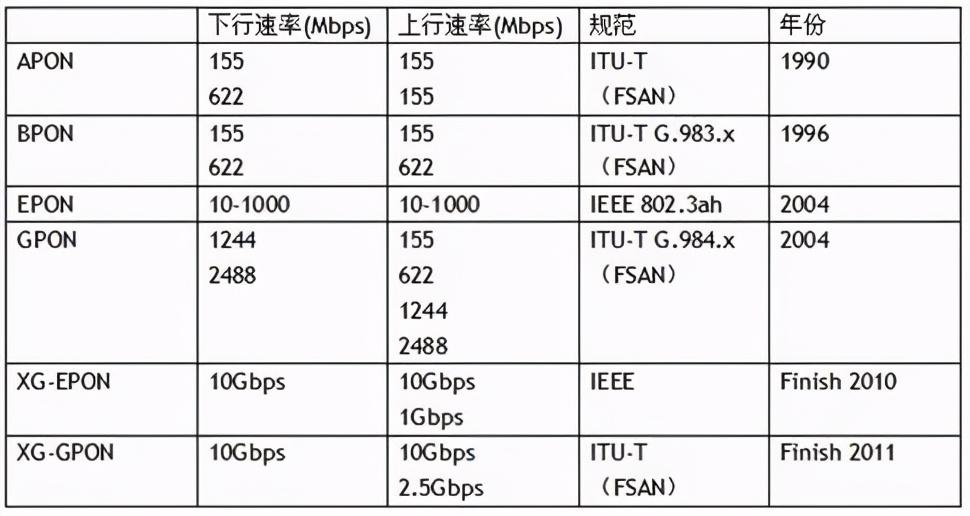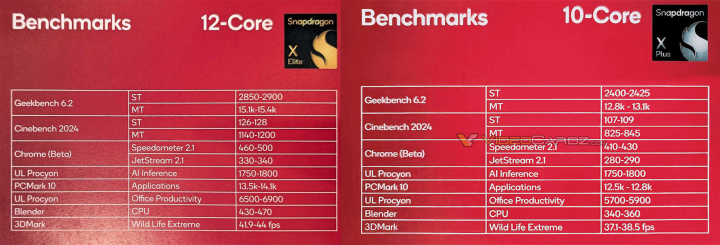路由器的线路介绍?
对于最高支持11g协议的老式无线路由器,一根天线最高支持54Mbps;
对于最高支持11n协议的半老不新无线路由器,一根天线最高支持150Mbps;
对于最高支持11ac协议的新式无线路由器,一根天线最高支持433Mbps;
如果听到一个路由器“号称”能达到多高的速率,就可以很快的知道它大致有几根天线。目前市场上的无线路由器主要有以下几种:
1、“号称”54Mbps、150M绝对是一根天线;
2、“号称”300Mbps是两根天线(两路11n)
3、“号称”450Mbps是三根天线(三路11n)
4、“号称”900Mbps是四根天线(三路11n+一路11ac)
5、“号称”1300Mbps是五根天线(三路11n+两路11ac)
6、“号称”1750Mbps是六根天线(三路11n+三路11ac)
如果不是这个规律,那么只能说明那个路由器使用了“内置天线”或者“假天线”。
图片来源:网络
相反,如果仅仅看到路由器有几根天线,不看规格的话就很难知道这货到底最大支持多高的速率。不过,双天线至少300M,三天线至少450M,四天线至少900M
路由器多线路怎么设置?
两个路由器设置不同的ip,一般默认是(192.168.1.1或192.168.0.1),一个可以拨号的路由器ip可以设置为192.168.1.1(默认),然后另一个路由器ip就不要设置为192.168.1.1了否则冲突,可以设置为(192.168.2.1或192.168.0.2都可以,然后用一条网线将两个路由器的wan口连接一下就可以了,不设置dhcp电脑就需要就自己手工设置ip。
路由器,线路连接?
1、将网线—路由器—电脑之间的线路连接好,启动电脑和路由器设备;
2、启动设备后,打开浏览器,在地址栏中输入192.168.1.1进入无线路由器设置界面。(如进不了请翻看路由器底部铭牌或者是路由器使用说明书,不同型号路由器设置的默认都不一样。)
3、设置界面出现一个登录路由器的帐号及密码,输入默认帐号和密码admin,也可以参考说明书;
4、登录成功之后选择设置向导的界面,默认情况下会自动弹出;
5、选择设置向导之后会弹出一个窗口说明,通过向导可以设置路由器的基本参数,直接点击下一步即可;
6、根据设置向导一步一步设置,选择上网方式,通常ADSL用户则选择第一项PPPoE,如果用的是其他的网络服务商则根据实际情况选择下面两项,如果不知道该怎么选择的话,直接选择第一项自动选择即可,方便新手操作,选完点击下一步;
7、输入从网络服务商申请到的账号和密码,输入完成后直接下一步;
8、设置wifi密码,尽量字母数字组合比较复杂一点不容易被蹭网。
9、输入正确后会提示是否重启路由器,选择是确认重启路由器,重新启动路由器后即可正常上网。
无线路由器桥接中副路由器的线路怎么接,就是线缆怎么插?
副路由器Lan口接电脑,接上电源
电脑浏览器登录副路由器
在菜单栏打开网络设置,Wan口设置,上网方式处选择动态IP(若知道上级IP可设静态)
网络设置菜单下,打开Lan口设置,地址设置为192.168.10.1(不与上级冲突即可,以后在该子网内通过这个IP访问副路由器)
取一根网线一头连副路由器Wan口,一头连上级路由Lan口(若使用无线桥接,这一步换成无线设置WDS开启。AP探测,连接你的上级无线)
注: 1级路由要访问2级路由要设置路由表,如果有需要可以追问。